Windows 10 viser som standard ikke alle ikoner på skrivebordet. Det er dog ganske let at tilføje Denne computer, papirkurven, kontrolpanel og brugermappeikoner til skrivebordet i Windows 10. Formålet med at vise ikoner for disse almindeligt anvendte emner på skrivebordet er at gøre dem let tilgængelige og lette at finde.

Føj min computer til skrivebordet i Windows 10
Følg nedenstående trin for at tilføje Min computer og andre ikoner til skrivebordet på din computer.
1. Højreklik på et hvilket som helst tomt rum på dit skrivebord og klik på Tilpas fra den menu, der dukker op (Se billede nedenfor)
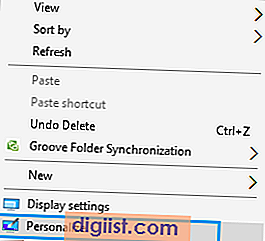
2. På skærmen Tilpasning skal du klikke på Temaer i menuen til venstre sidefelt (Se billede nedenfor)
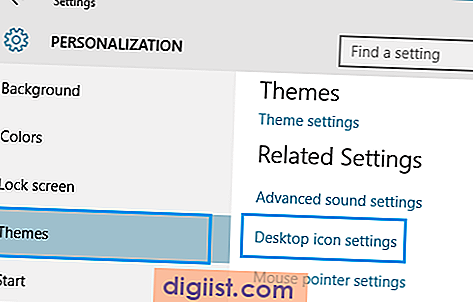
3. Klik derefter på skrivebordsikonindstillingerne - Du finder dette link til højre for personaliseringsskærmen (se billedet ovenfor).
4. Klik på det næste skærmbillede (Skærmbilledet for indstillinger for skrivebordsikon) i det lille felt ud for Computer for at vise dette pc-ikon på dit Windows 10-skrivebord.
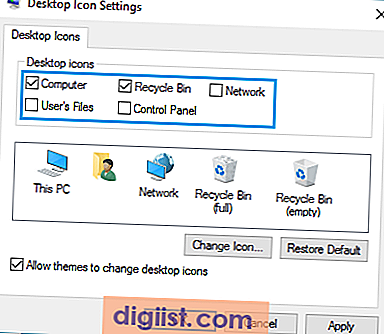
Bemærk: Min computerikon kaldes denne pc i Windows 10, men du kan nemt omdøbe den tilbage til Min computer ved blot at højreklikke på ikonet (mens det er på skrivebordet) og omdøbe det.
5. På samme måde kan du markere på papirkurven, kontrolpanelet og andre elementer for at gøre ikonerne for disse værktøjer til at vises på skrivebordet på din Windows 10-computer.
Hvis du skifter mening, kan du blot få adgang til skærmbilledet til skrivebordsikonindstillinger (trin 3 ~ 4) og bare fjerne markeringen af det ikon, du ikke ønsker at se på dit skrivebord.
Fjern alle skrivebordsikoner på Windows 10-computeren
Hvis du ikke ønsker at se nogen af disse ikoner, kan du hurtigt slippe af med alle disse ikoner fra dit skrivebord ved at følge trinnene herunder.
1. Højreklik hvor som helst på skrivebordsskærmen
2. Klik derefter på Vis
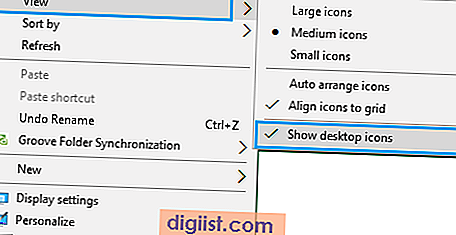
3. Fra sidemenuen skal du klikke på Vis skrivebordsikoner - Dette markerer afkrydsningsfeltet.
Fastgør skrivebordsikoner til menuen Start i Windows 10
Det giver virkelig ingen mening at vise ikoner på dit skrivebord, i tilfælde af at du har et meget rodet skrivebord (som mit). Alle disse ikoner, som du lige har aktiveret for at vises på dit skrivebord, kan let gå tabt i rodet.
Windows 10 er en god mulighed, hvis dit skrivebord altid er rodet. I stedet for at have disse ikoner på skrivebordet, kan du feste Min computer og andre ikoner til Windows 10-startmenuen. På denne måde kan du forhindre, at disse ikoner går tabt i rodet på dit skrivebord.
Følg nedenstående trin for at fastgøre Min computer og andre ikoner til Start-menuen.
1. Højreklik på denne pc (nu hvor den er aktiveret på skrivebordet)
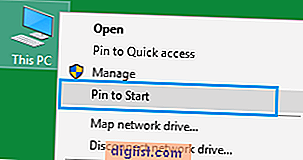
2. Klik derefter på Pin for Start fra menuen (se billede ovenfor)
Som du kan se på billedet nedenfor, er denne computer (denne pc) ikon fastgjort til Windows 10 Start Menu. Dette gør det meget nemt for dig at få adgang til dette ikon ved blot at klikke på startknappen på din computer. (Se billedet nedenfor)
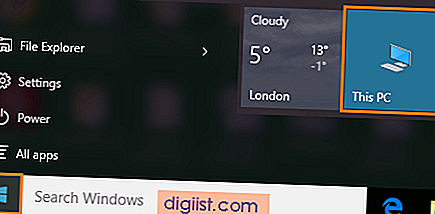
På samme måde kan du fastgøre andre ikoner til Windows 10-startmenuen. Disse ikoner forbliver i Start-menuen, selvom du fjerner dem fra dit skrivebord.





